В света на цифровата обработка на изображения има безброй техники, за да се внесат детайли и контрасти в твоите снимки. Забележително е как едно изображение може да приеме напълно нов характер чрез умело редактиране. В това ръководство ще ти покажа как да постигнеш детайли с Color Efex, които да придадат графична дълбочина на изображенията ти, подобно на стила на известни филмови плакати като „The Punisher“. Нека да започнем директно.
Най-важни знания
С Color Efex можеш ефективно да усилваш микроконтрастите в твоите изображения, което ги прави да изглеждат по-живи. Интерфейсът е потребителски приятелски, и въпреки че програмата вече не се разработва, тя все още предлага много ценни функции за обработка на изображения.
Стъпка по стъпка ръководство
Първо, е необходима внимателна подготовка. Трябва да запазиш изображението си и да направиш необходимите подготвителни действия, за да осигуриш гладкото протичане на процеса на редактиране.

Сега отваряме Color Efex Pro 4. Тази програма ти позволява да прилагаш разнообразни филтри, за да извадиш микро детайлите на изображението си. В този случай се фокусираме върху филтъра Tunnel Contrast, който играе важна роля.
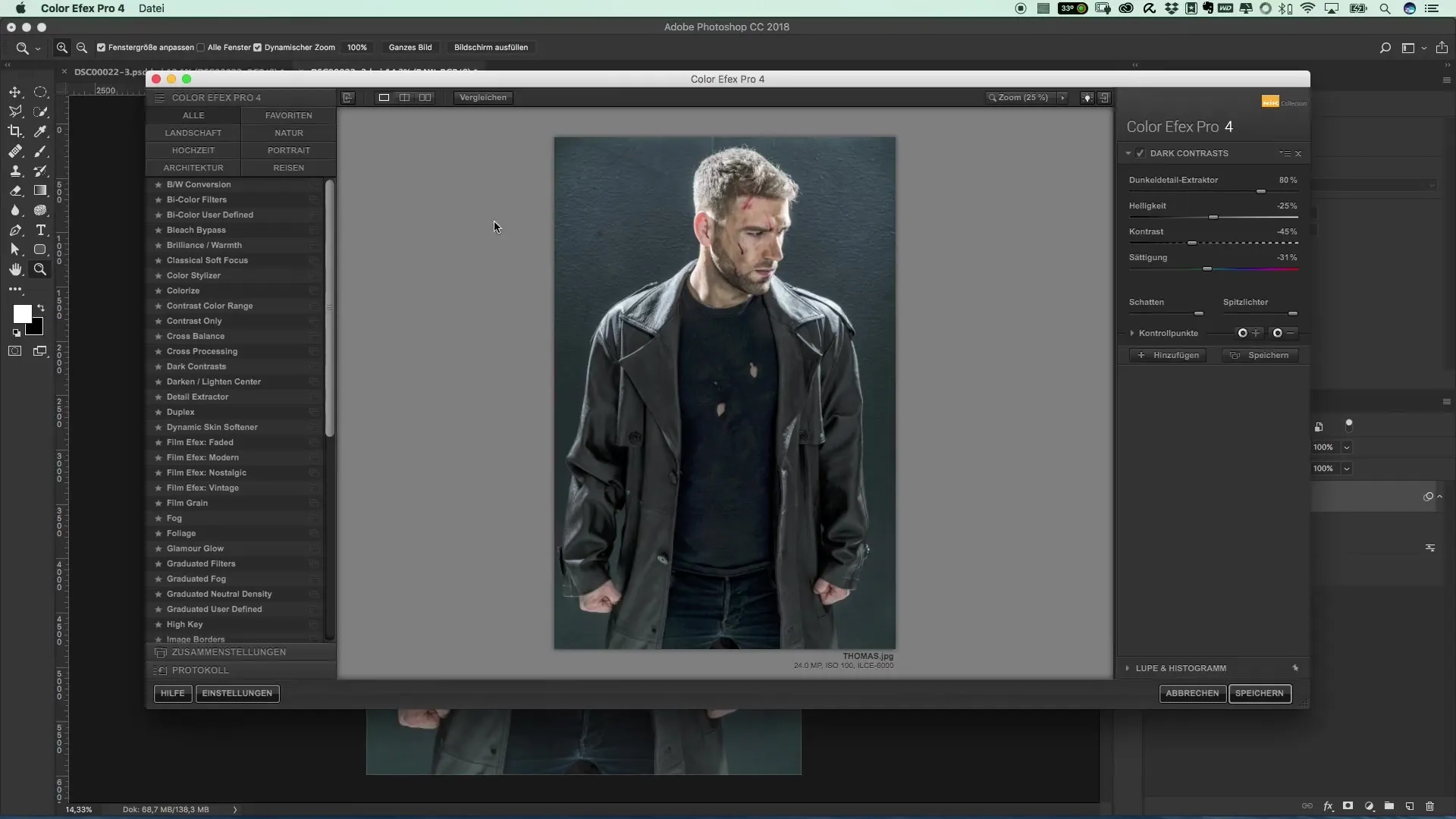
В началото препоръчвам да направиш само умерени корекции. Настрой прозрачността на филтъра на около 70 до 80%. Това ти дава възможност да контролираш интензивността на корекциите. Не искаш твоето изображение да изглежда в края на краищата като прекалено обработен артикул.
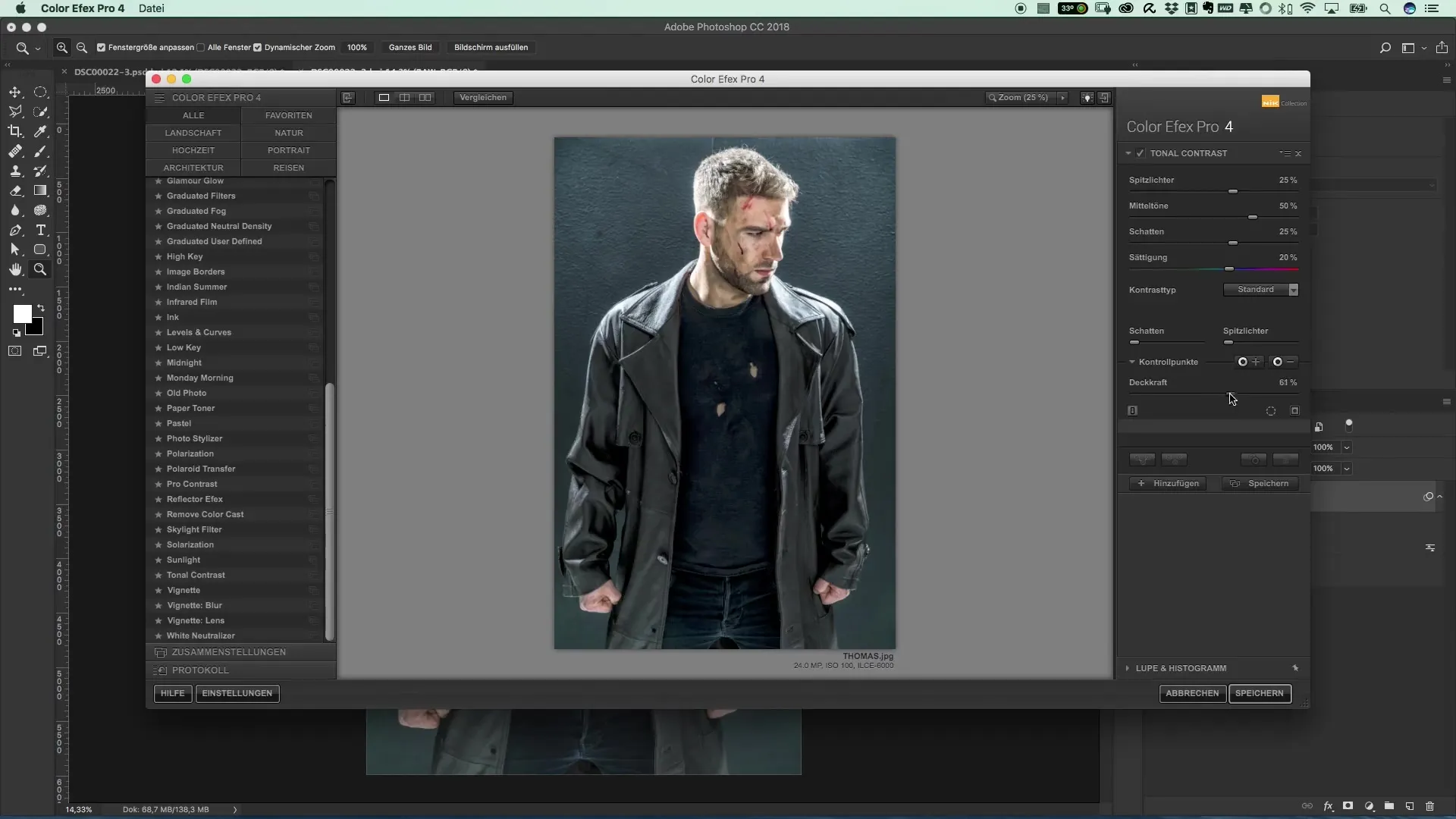
Следващата стъпка е да приложиш филтъра Detail Extract D. Този филтър е особено полезен за извличане на микроконтрасти, които придават на изображението желания ефект на острота.
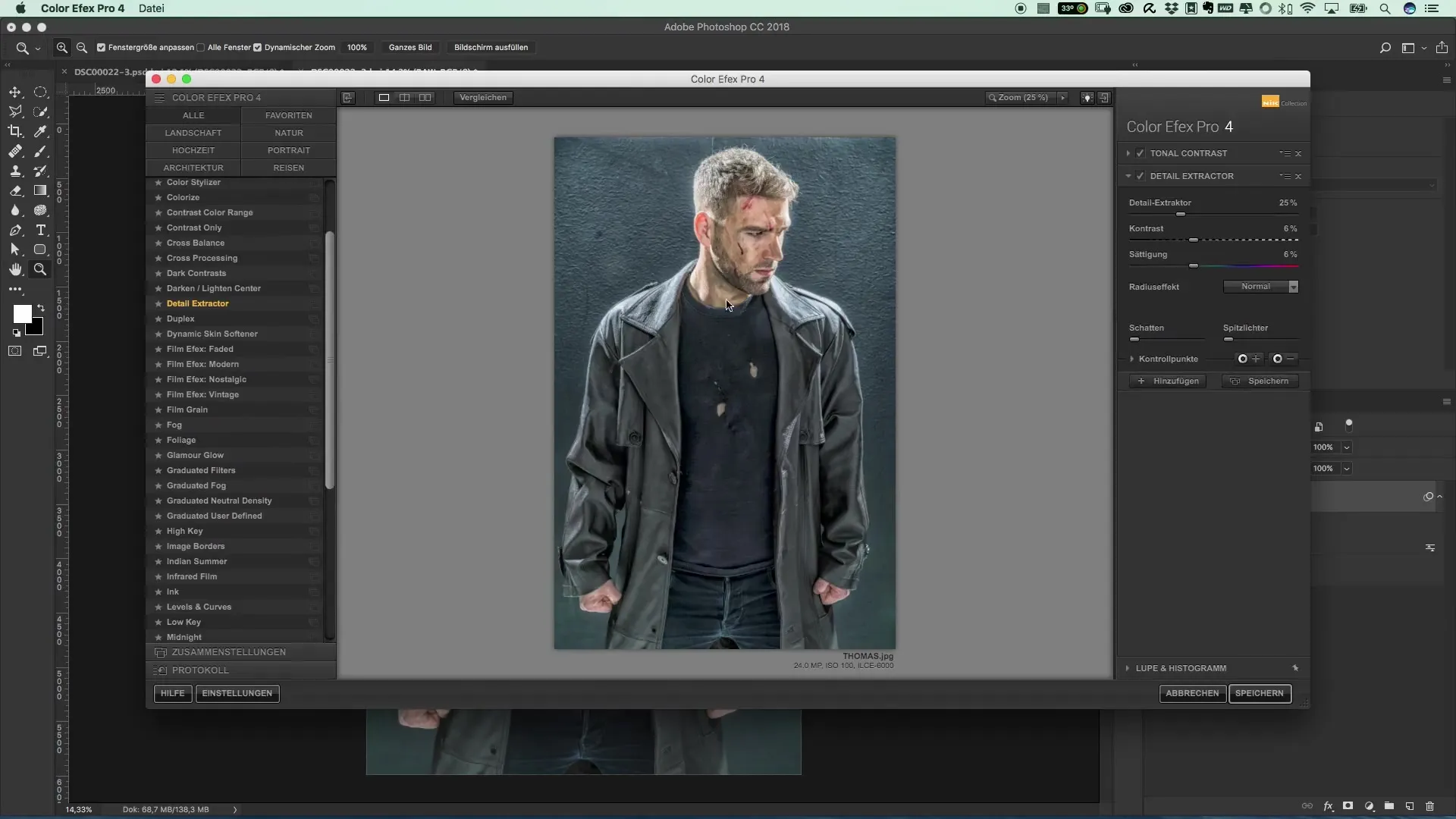
След като направиш своите настройки, запази изображението. Запазването е от съществено значение, за да не загубиш напредъка си.
След това се върни в Photoshop. Там поставяш обработеното изображение. Можеш да направиш това, като вграждаш файла. Увери се, че запазваш изображението като растер, за да оптимизираш капацитета за съхранение.
След като интегрираш изображението, можеш да провериш цветовите комбинации. Може да искаш да настроиш или прикриеш цветовете, за да постигнеш желания вид. Промени метода на филма на "Луминанс", така че да останат само информацията за яркостта.
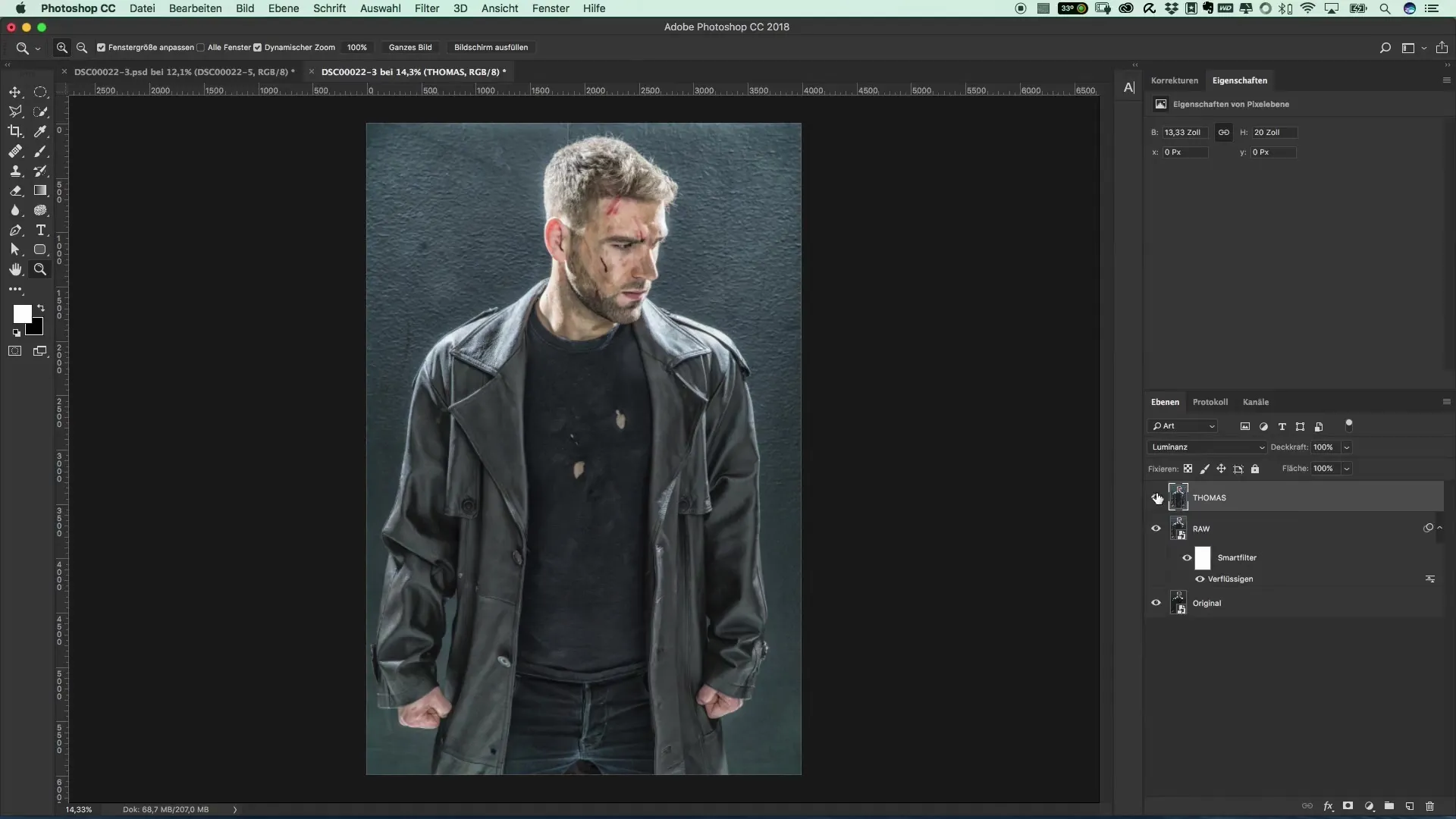
Накрая можеш да намалиш прозрачността, ако е необходимо. Настройка от около 90% може да е идеална за твоето изображение. Провери резултата си и се увери, че всичко изглежда хармонично.
Резюме – Популярни филмови плакати и киноефекти: Стилът на The Punisher – Извличане на детайли и Color Efex
В това ръководство научи как да генерираш микроконтрасти с помощта на Color Efex и да подобриш графичната дълбочина на изображенията си. Прилагането на филтри като Tunnel Contrast и Detail Extract D е от съществено значение, за да получиш резултат, който напомня на международно известни филмови плакати. Използвай възможностите за цветова корекция и регулиране на прозрачността, за да довършиш изображенията си.
Често задавани въпроси
Как мога да изтегля Color Efex?Color Efex е безплатна програма и може да бъде изтеглена от сайта на Nick Filter.
Има ли подобни програми за обработка на изображения?Да, има множество програми, които предлагат подобни функции за малко пари.
Мога ли да използвам филтрите в Photoshop?Да, филтрите могат да бъдат приложени в Adobe Photoshop, но програмата Color Efex трябва да бъде отворена отделно.
Модерни ли са цветните филтри на Color Efex?Да, филтрите са проектирани за индивидуални настройки, така че можеш да коригираш стойностите според твоите предпочитания.


